linux系统安装jdk8详细教程
提示:文章写完后,目录可以自动生成,如何生成可参考右边的帮助文档文章目录前言一、下载jdk8的安装包二、压缩包上传解压1.将下载好的压缩包使用ftp工具上传到服务器2.将压缩包解压到指定目录三、配置jdk的环境变量四、测试是否安装成功前言虚拟机版本:centos7jdk版本:1.8提示:以下是本篇文章正文内容,下面案例可供参考一、下载jdk8的安装包方法1:官网手动下载安装包(需要oracle账号
·
前言
虚拟机版本:centos7
jdk版本:1.8
一、下载jdk8的安装包
方法1:官网手动下载安装包(需要oracle账号登陆之后才能下载)
点击Resources->Downloads->Java SE:
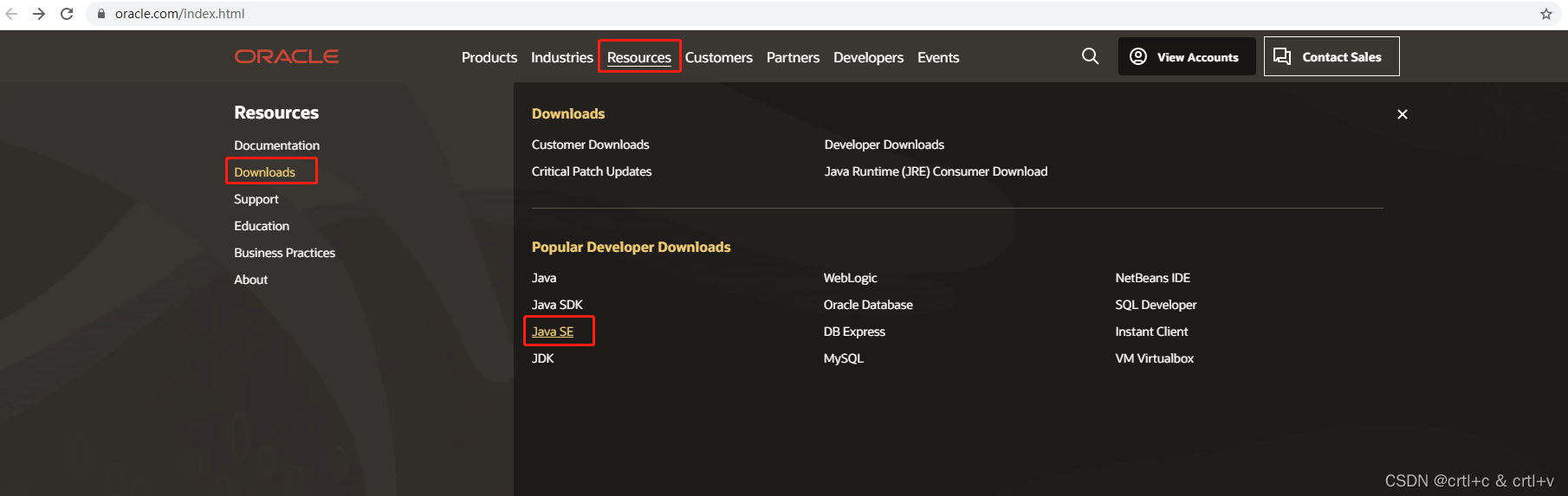
点击Java archive:
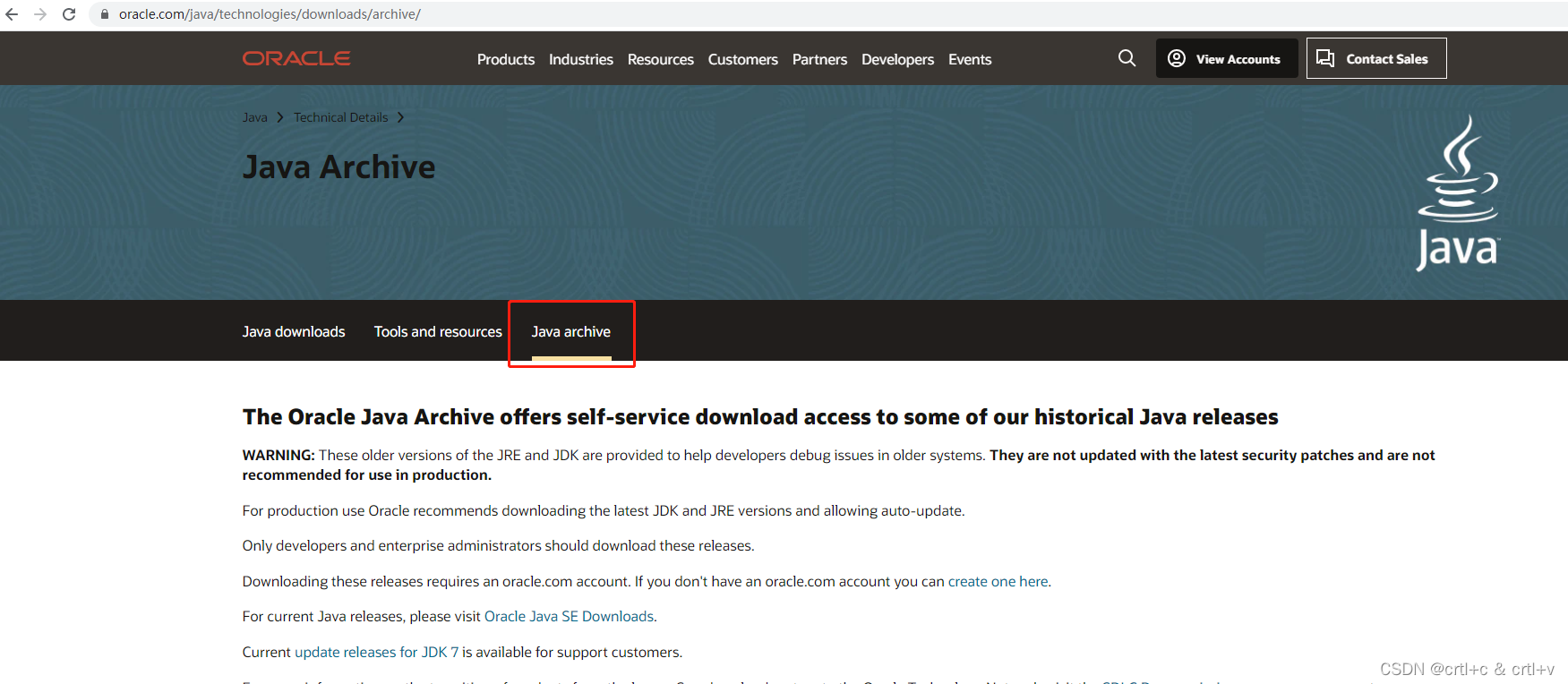
选择要下载的版本:
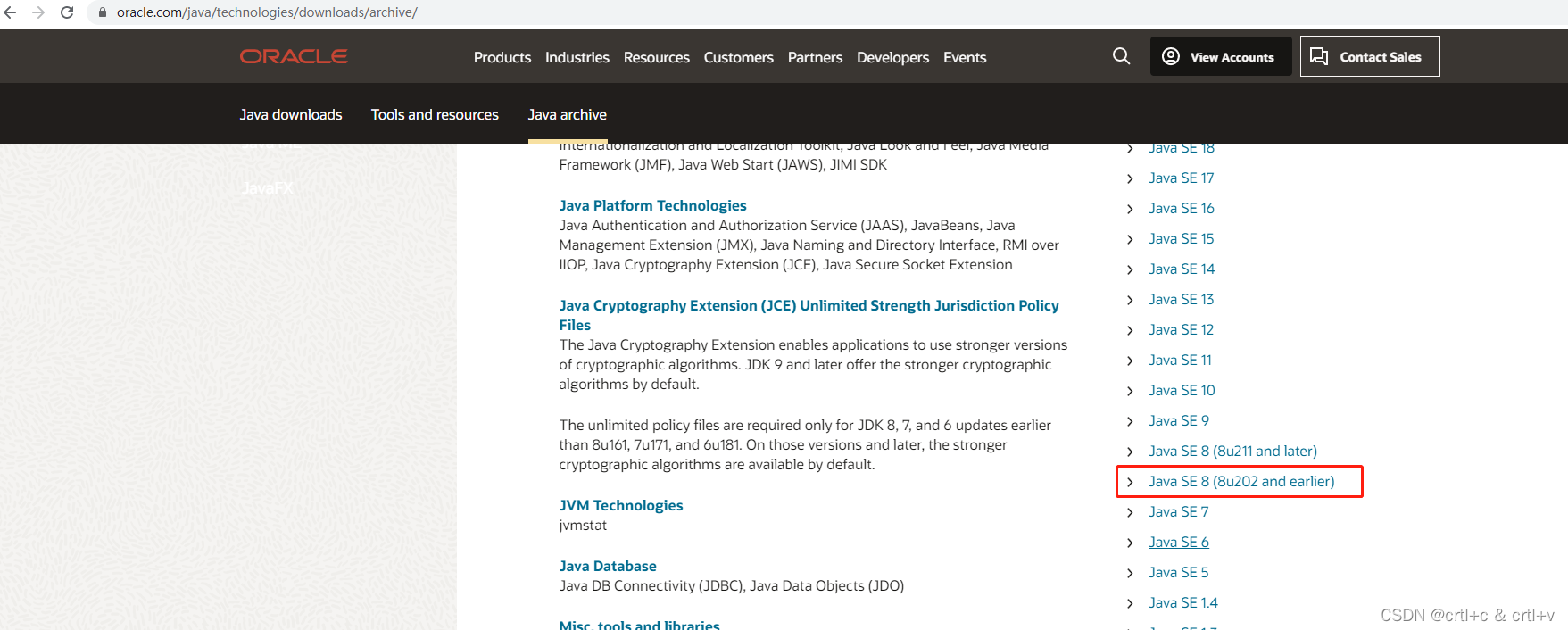
注意要和自己的操作系统匹配,我选择的是64位的:
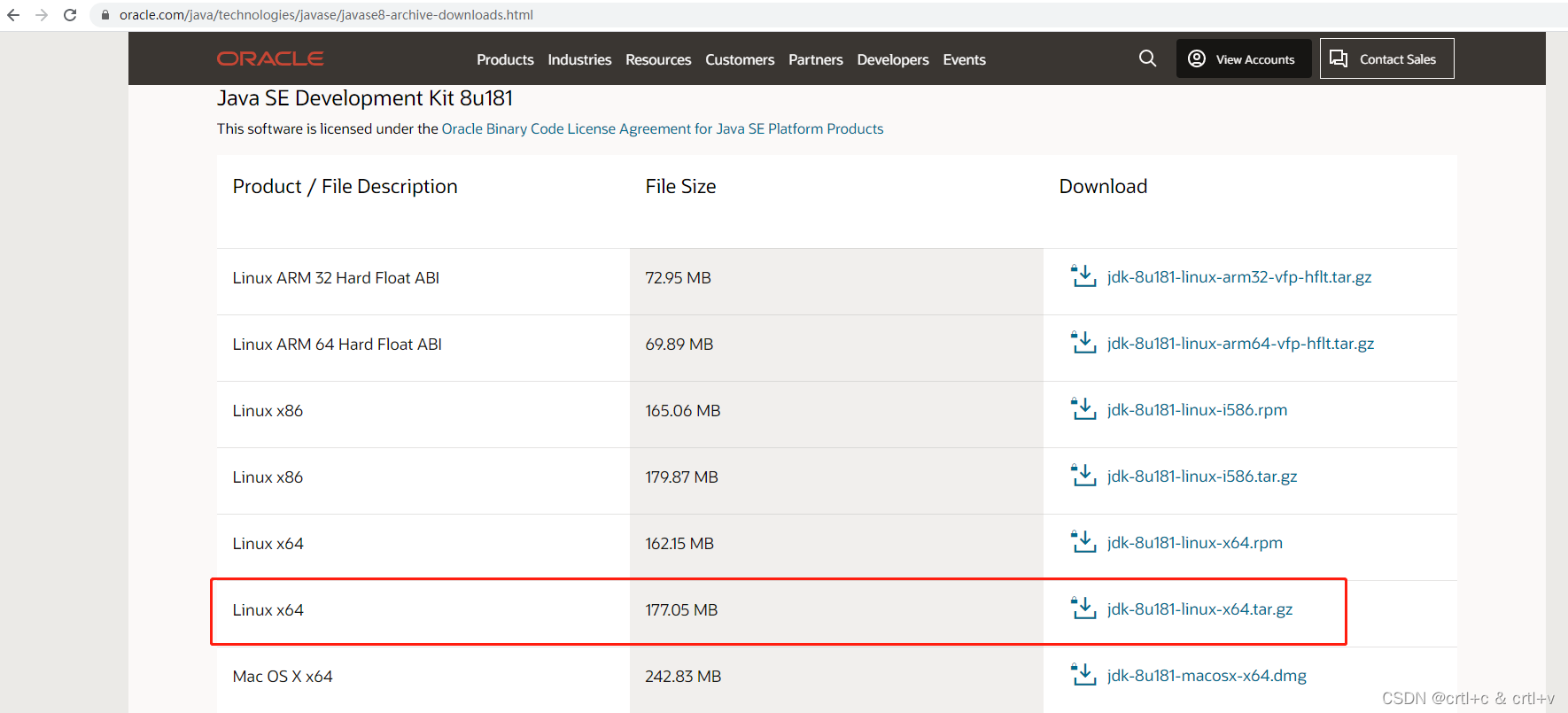
方法2:百度网盘下载
连接:https://pan.baidu.com/s/188J1PWgPcejnLNRAszH4xg
提取码:6elh
二、压缩包上传解压
1.将下载好的压缩包使用ftp工具上传到服务器
创建目录存放压缩包:
mkdir /usr/local/document
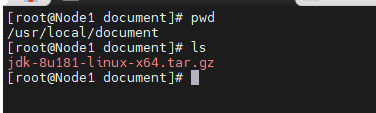
创建目录用于安装jdk:
mkdir /usr/local/src/java
2.将压缩包解压到指定目录
tar -zxvf /usr/local/document/jdk-8u181-linux-x64.tar.gz -C /usr/local/src/java/

三、配置jdk的环境变量
编辑/etc/profile文件:
vi /etc/profile
按i进入编辑,在profile文件尾部添加如下内容:
export JAVA_HOME=/usr/local/src/java/jdk1.8.0_181 #jdk安装目录
export JRE_HOME=${JAVA_HOME}/jre #jre安装目录
export CLASSPATH=.:${JAVA_HOME}/lib:${JRE_HOME}/lib
export PATH=$PATH:${JAVA_HOME}/bin:${JRE_HOME}/bin
配置好的环境变量如下图:
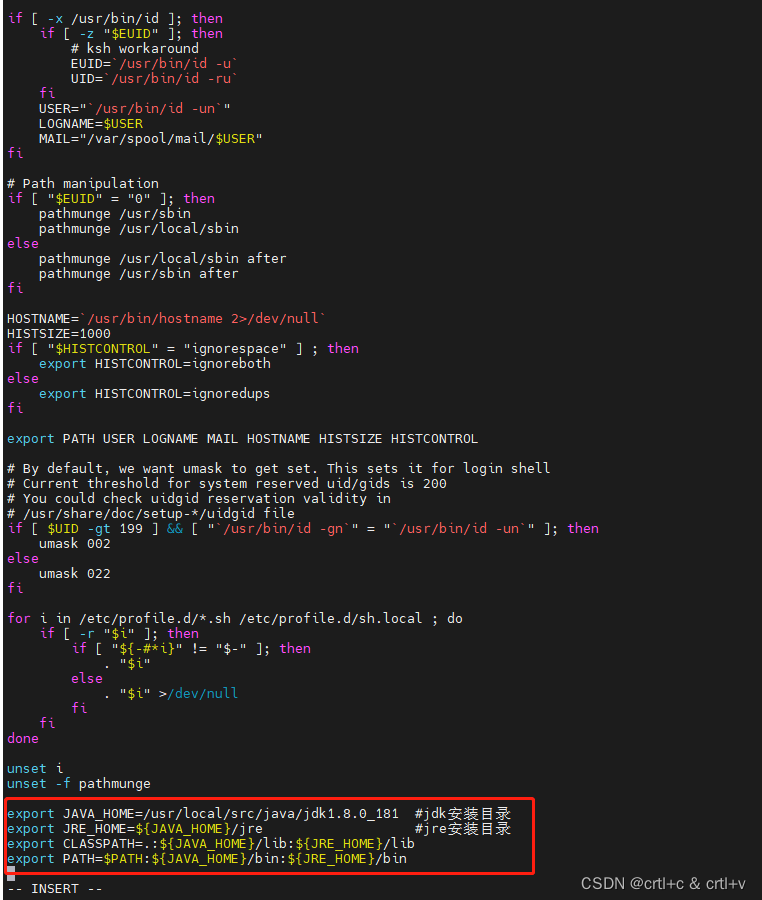
保存并退出编辑。
让配置文件生效:
source /etc/profile
四、测试是否安装成功
java -version

至此,jdk1.8就安装好了!
如有问题,请联系作者修改!
更多推荐
 已为社区贡献1条内容
已为社区贡献1条内容









所有评论(0)